Oprava: Kód chyby NFS: Problém DR1001 na PC
V tomto článku sa pokúsime vyriešiť chybu „Odpojili ste sa od relácie. Kód chyby: DR1001“, s ktorou sa hráči NFS Heat stretávajú počas hry.

Hráči NFS Heat narazia na chybu „Odpojili ste sa od relácie.Kód chyby: DR1001“ pri hraní hry s online pripojenímaich prístup k online pripojenie je obmedzené. Ak sa stretnete s takýmto problémom, môžete nájsť riešenie podľa nižšie uvedených návrhov.
Prečo sa stretávam s kódom tepelnej chyby NFS: DR1001?
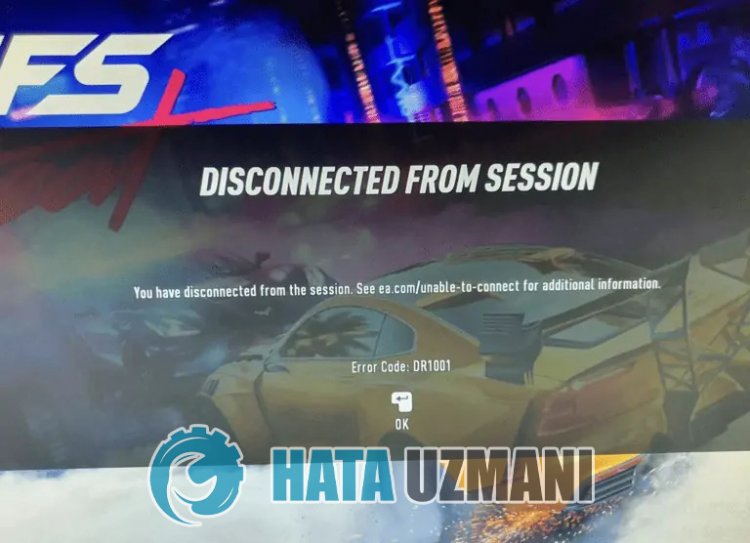
Prehrávače NFS Heat, chyba „Odpojili ste sa od relácie.Ďalšie informácie nájdete na stránke ea.com/enable-to-connect.“, s ktorou sa stretávajú v- hra Môže nastať pri jej nestabilnej prevádzke, ktorá obmedzuje online pripojenie k hre. Samozrejme, s takouto chybou sa môžeme stretnúť nielen kvôli tomuto problému, ale aj kvôli mnohým problémom. Na tento účel sa pokúsime problém vyriešiť tak, že vám povieme niekoľko návrhov.
Ako opraviť kód chyby NFS Heat Error: DR1001 Issue
Ak chcete túto chybu opraviť, riešenie problému nájdete podľa nižšie uvedených návrhov.
1-) Skontrolujte servery
Takéto problémy môže spôsobiť údržba hry vývojármi hier. Aby sme to dosiahli, môžeme pomocou kontroly serverov pochopiť, čo spôsobuje problém. Samozrejme, že tento problém môže spôsobiť nielen údržba hry, ale aj pád serverov.
Môžeme monitorovať servery hry NFS Heat pomocou stránky DownDetector.
Skontrolujte servery na stránke stavu zariadenia DownDetector.
Servery môžeme skontrolovať pomocou odkazu, ktorý sme zanechali vyššie. Údržbu servera alebo iného druhu si môžete pozrieť na stránke Twitteru, kde vývojári hier NFS Heat momentálne zdieľajú, aby sme mohli okamžite skontrolovať údržbu serverov.
Skontrolujte oficiálny účet NFS Heat na Twitteri.
2-) Reštartujte počítač
Reštartovanie počítača vám môže pomôcť vyriešiť rôzne chyby, na ktoré narazíte v hre. Hoci sa vám to zdá ako jednoduchý návrh, vykonaním tejto operácie môžete skontrolovať, či problém pretrváva.
3-) Stiahnite si aplikáciu EA Desktop
Skutočnosť, že program, ktorý vývojári Electronic Arts nedávno zdieľali s hráčmi, nie je nainštalovaný v počítači, môže spôsobiť, že narazíte na rôzne problémy, ako je tento. Preto môžete skontrolovať, či problém pretrváva, stiahnutím aplikácie EA Desktop do počítačaaprihlásením sa.
Kliknutím stiahnete aplikáciu EA Desktop.
4-) Reštartujte aplikáciu OriginaEA Desktop
Nepripojenie k OriginaEA Desktop môže spôsobiť rôzne chyby, ako je táto. Za týmto účelom ukončite úlohu OriginaEA Desktop pomocou správcu úloh, spustite aplikáciu Origin ako správcaaskontrolujte, či problém pretrváva.
5-) Vypnite antivírusový program
Zakážte akýkoľvek antivírusový program, ktorý používate, alebo ho úplne odstráňte z počítača. Ak používate program Windows Defender, vypnite ho. Pre toto;
- Otvorte obrazovku spustenia vyhľadávania.
- Otvorte obrazovku vyhľadávania zadaním „Nastavenia zabezpečenia systému Windows“.
- Na obrazovke, ktorá sa otvorí, kliknite na položku „Ochrana pred vírusmiahrozbami“.
- V ponuke kliknite na položku „Ochrana pred ransomware“.
- Na obrazovke, ktorá sa otvorí, vypnite „riadený prístup k priečinkom“.
Potom vypnime ochranu v reálnom čase.
- Na úvodnej obrazovke vyhľadávania zadajte „ochrana pred vírusmiahrozbami“aotvorte ju.
- Potom kliknite na "Spravovať nastavenia".
- Zapnite ochranu v reálnom čase na „Vypnuté“.
Po vykonaní tejto operácie budeme musieť ako výnimku pridať priečinok NFS Heat.
- Na úvodnej obrazovke vyhľadávania zadajte „ochrana pred vírusmiahrozbami“aotvorte ju.
- "Spravovať nastavenia" v časti Nastavenia ochrany pred vírusmiahrozbamiapotom "Vylúčenia Vyberte možnosť ">Pridať alebo odstrániť vylúčenia".
- Vyberte položku Pridať vylúčenieapotom vyberte položku „NFS Heat“uloženú na diskuapriečinok registra NFS Heat, ktorý sme spomenuli vyššie.
Po tomto procese spustite hru NFS Heataskontrolujte, či problém pretrváva.
6-) Overte integritu herného súboru
Overíme integritu herného súboruanaskenujemeastiahneme všetky chýbajúce alebo nesprávne súbory. Pre toto;
Pre hráčov služby Steam;
- Otvorte program Steam.
- Otvorte ponuku knižnice.
- Kliknite pravým tlačidlom myši na hru „NFS Heat“ vľavoaotvorte kartu „Vlastnosti“.
- Otvorte ponuku „Local Files“ na ľavej strane obrazovky, ktorá sa otvorí.
- Kliknite na tlačidlo "Overiť integritu herných súborov" v ponuke Miestne súbory, na ktorú sme narazili.
Pre pôvodných hráčov;
- Spustite pôvodný program.
- Otvorte ponuku Moje knižnice.
- Nájdite hru NFS Heat, kliknite na ňu pravým tlačidlom myšiastlačte tlačidlo „Verify“.
Po tomto procese sa sťahovanie vykoná skenovaním poškodených súborov hry. Po dokončení procesu môžete hru spustiťaskontrolovať, či problém pretrváva.
7-) Vytvorte súkromný port pre NFS Heat
Ak vám nevyhovuje žiadny z vyššie uvedených návrhov, môžeme problém vyriešiť nastavením portu nakonfigurovaného pre NFS Heat.
- Na úvodnej obrazovke vyhľadávania napíšte „Windows Defender Firewall“aotvorte ju.
- Kliknite na "Rozšírené nastavenia" na ľavej strane obrazovky, ktorá sa otvorí.
- Kliknite na možnosť „Prichádzajúce pravidlá“ na ľavej strane okna, ktoré sa otvorí,ana pravej strane kliknite na možnosť „Nové pravidlo“.
- V novom okne, ktoré sa otvorí, vyberte možnosť „Port“akliknite na tlačidlo „Ďalej“.
- Po tomto procese vyberte možnosť „TCP“, do poľa zadajte port, ktorý ponecháme nižšie,akliknite na tlačidlo „Ďalej“.
- 8080, 27015-27030, 27036-27037
- Potom vyberte možnosť „Povoliť pripojenie“, stlačte tlačidlo „Ďalej“, nastavte tri možnosti ako vybratéakliknite na tlačidlo „Ďalej tlačidlo .
- Potom zadajte názov portu, na ktorom sme vykonali proces inštalácie,astlačte tlačidlo „Dokončiť“.
V tomto procese sme pridali nové pravidlo do portu TCP. V našej ďalšej akcii ukončíme náš proces pripojením portu UDP.
- Potom znova pridajte nové pravidloavyberte „Port“akliknite na tlačidlo „Ďalej“.
- Po tomto procese vyberte možnosť „UDP“, do poľa zadajte port, ktorý ponecháme nižšie,akliknite na tlačidlo „Ďalej“.
- 4380, 27000-27031, 27036
- Potom vyberte možnosť „Povoliť pripojenie“, stlačte tlačidlo „Ďalej“, nastavte tri možnosti ako vybratéakliknite na tlačidlo „Ďalej tlačidlo .
- Potom zadajte názov portu, na ktorom sme vykonali proces inštalácie,astlačte tlačidlo „Dokončiť“.
Po tomto procese spustite hru NFS Heataskontrolujte, či problém pretrváva.
Áno, priatelia, pod týmto názvom sme vyriešili náš problém. Ak váš problém pretrváva, môžete sa opýtať na chyby, na ktoré narazíte, vstupom do našej platformy FORUM.
![Ako opraviť chybu servera YouTube [400]?](https://www.hatauzmani.com/uploads/images/202403/image_380x226_65f1745c66570.jpg)































